Обычно «убить» процесс в Windows 10 можно с помощью диспетчера задач, но в некоторых случаях эта возможность блокируется вирусами или некоторыми программами. Однако, в этих случаях можно попробовать закрыть его через командную строку или PowerShell.

Используя командную строку
Работа диспетчера задач может быть реализована с помощью инструментов командной строки: Tasklist (список задач) и Taskkill (утилита Taskkill).
- Во-первых, нам нужно найти идентификатор процесса с помощью Tasklist
- Во-вторых, мы убиваем программу, используя Taskskill.
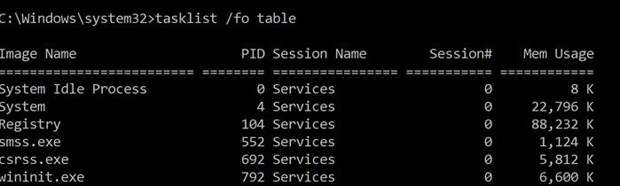
Откройте командную строку с правами администратора, введя cmd в строке Выполнить (Win + R) и нажав Shift + Enter.
Для просмотра процессов введите следующую команду и нажмите Enter:
Taskview /fo table
Обратите внимание на идентификатор процесса, указанный в колонке Process ID.
Вы можете также прибить программу, используя точное имя.
Чтобы убить процесс по его имени, введите команду:
TASKKILL /IM "process name" /F
Так для Chrome у программы будет имя chrome.exe.
Введите команду и нажмите Enter, чтобы убить Chrome.
Taskkill /IM chrome.exe /F
Ключ /F используется для принудительной остановки процесса.
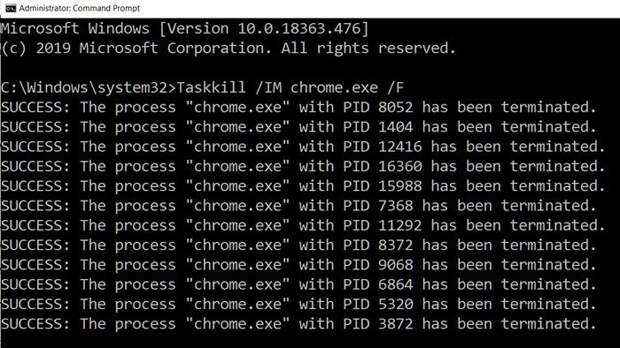
Чтобы убить процесс по его PID, введите команду:
TASKKILL /F /PID pid_number
Чтобы убить несколько процессов одновременно, запустите вышеприведенную команду с PID всех процессов через пробел.
TASKKILL /PID 2536 /PID 3316 /F
Используя PowerShell
Чтобы просмотреть список запущенных процессов, выполните следующую команду:
Get-Process
Чтобы убить процесс, используя его имя, выполните следующую команду:
Stop-Process -Name "ProcessName" -Force
Чтобы убить процесс, используя его PID, выполните следующую команду:
Stop-Process -ID PID -Force
Спасибо, что читаете! Подписывайтесь на мой канал в Telegram и Яндекс.Дзен. Только там последние обновления блога и новости мира информационных технологий.
Также, читайте меня в социальных сетях: Facebook, Twitter, VK, OK.
Респект за пост! Спасибо за работу!
Хотите больше постов? Узнавать новости технологий? Читать обзоры на гаджеты? Для всего этого, а также для продвижения сайта, покупки нового дизайна и оплаты хостинга, мне необходима помощь от вас, преданные и благодарные читатели. Подробнее о донатах читайте на специальной странице.
Есть возможность стать патроном, чтобы ежемесячно поддерживать блог донатом, или воспользоваться Яндекс.Деньгами, WebMoney, QIWI или PayPal:
Заранее спасибо! Все собранные средства будут пущены на развитие сайта. Поддержка проекта является подарком владельцу сайта.
The post Как убить процесс с помощью командной строки в Windows 10 first appeared on Блог Евгения Левашова.